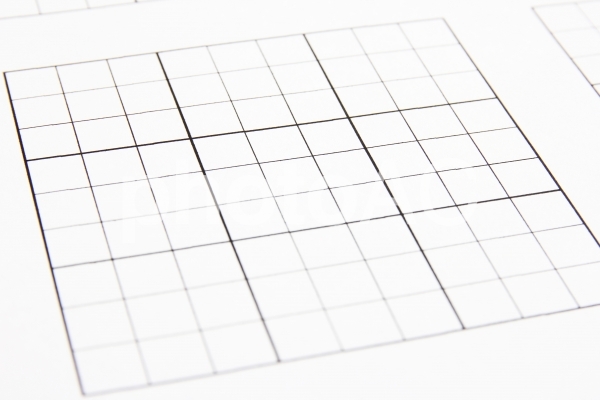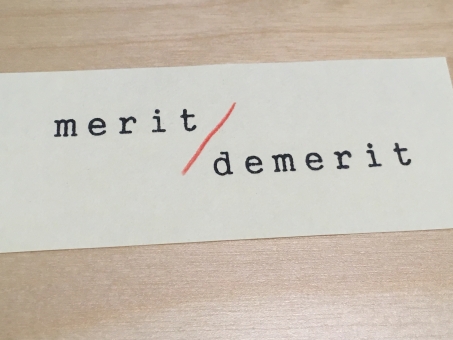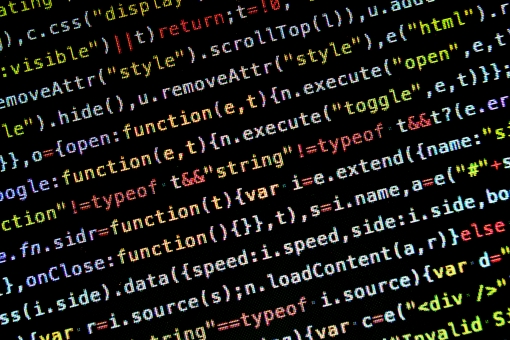Androidで©の色が変更できないといった場合の対処法です。
タグにlang=”ja”が入っている場合、スマホで見たときに色が変更できていない問題に遭遇する場合があります。
lang=”ja”を省いたりlang=”en”に変更したりなどで対処できますが、
©テスト
.copyright {
color: #ffffff;
font-family: Verdana;
font-family: "Droid Sans";
}
Androidでのフォントをfont-familyで指定することで対応できます。